关闭端口的方法,图文详解如何关闭电脑不用的端口
- 2018-03-07 11:44:17 分类:win8
随着病毒在全球范围内的扩大,特别是最近新出的勒索病毒使电脑使用者深受其害,这多半是从电脑端口进入的,而在默认下,有很多不必要或是不安全的端口都是开启的,这些端口成就了黑客。为了保障系统的安全,可以将这些端口关闭。为此,小编就给大家准备了关闭电脑不用的端口的图文操作了。
电脑端口的一些使用技巧相信大家都可能有一定的了解,通过控制各个端口,可以有效的控制电脑中各种程序的运行,通过关闭相应的端口,就可以停止电脑的某些程序的运行。怎么操作?下面,小编给大家带来了关闭电脑不用的端口的操作了。
如何关闭电脑不用的端口
在左下角的运行栏中输入gpedit.msc命令,来打开本地组策略编辑器。
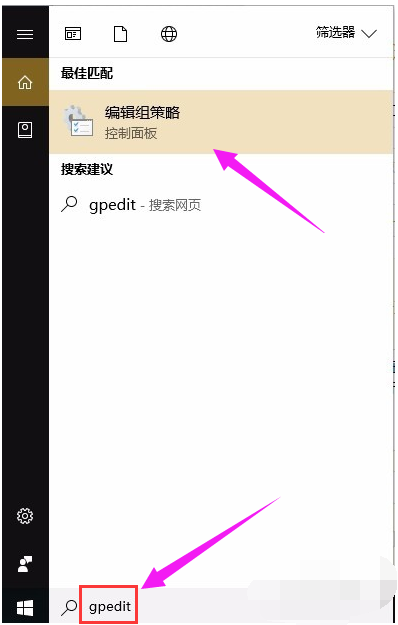
电脑端口示例1
逐级打开计算机配置中高级安全Windows防火墙。
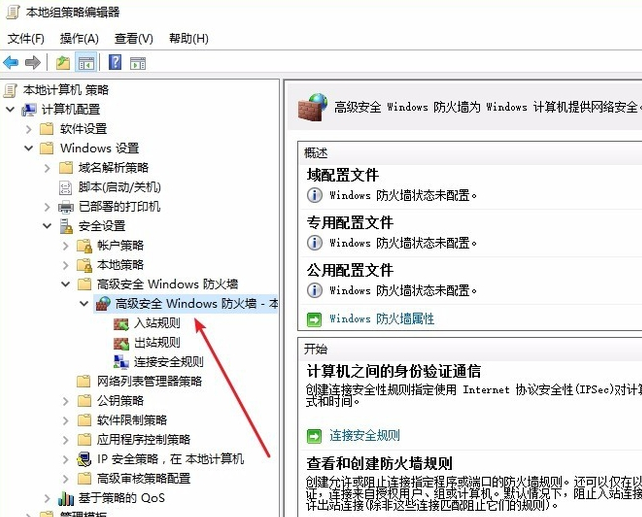
电脑端口示例2
右键点击入站规则后选择新建规则选项。
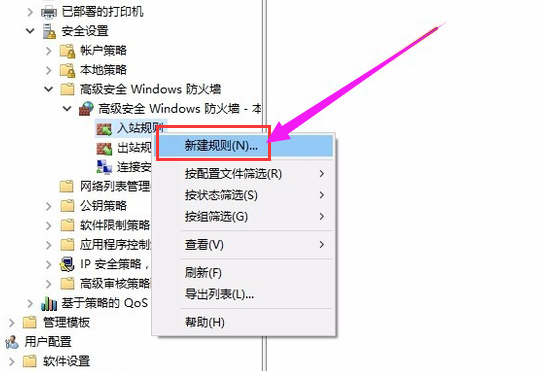
不用的端口示例3
在创建的规则类型中选择端口规则,并点击下一步。
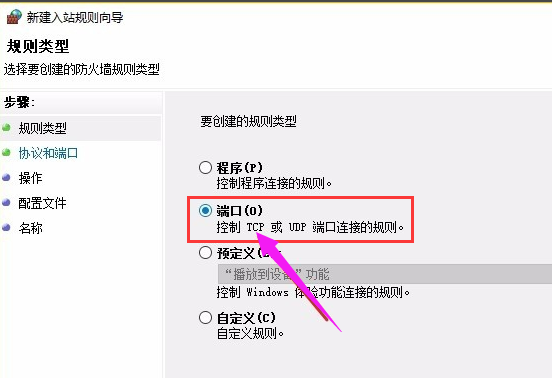
电脑端口示例4
在特定本地端口编辑栏中输入455后点击下一步。
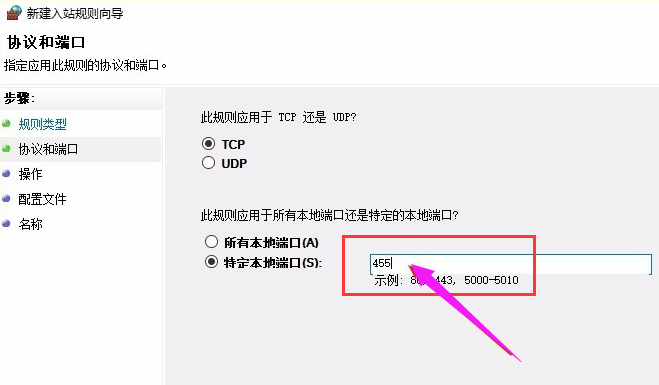
端口示例5
接着选择阻止连接选项来关闭455端口连接。继续点击下一步。
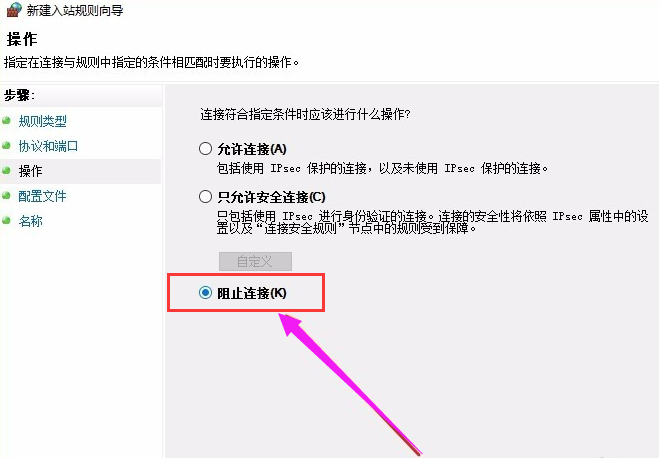
不用的端口示例6
选择所有连接都应用该规则。
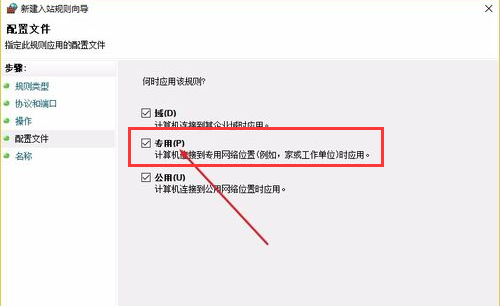
关闭端口示例7
最后给该规则进行命名,完成整个操作。
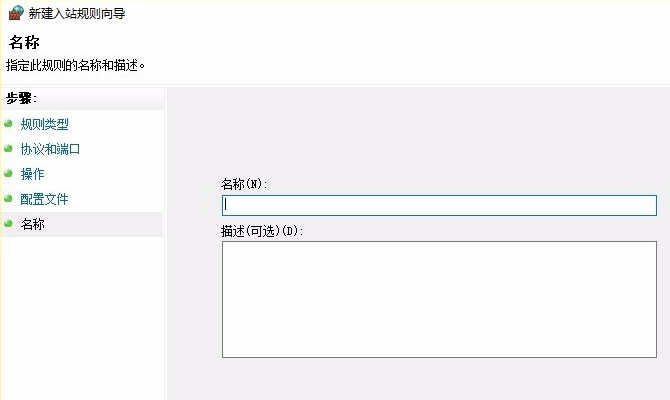
不用的端口示例8
以上就是关闭电脑不用的端口的操作了。